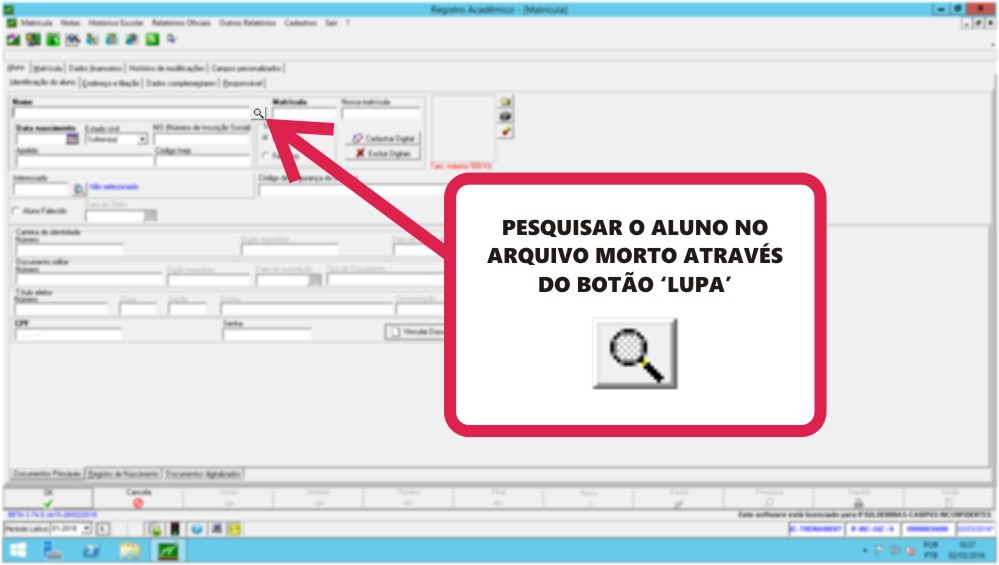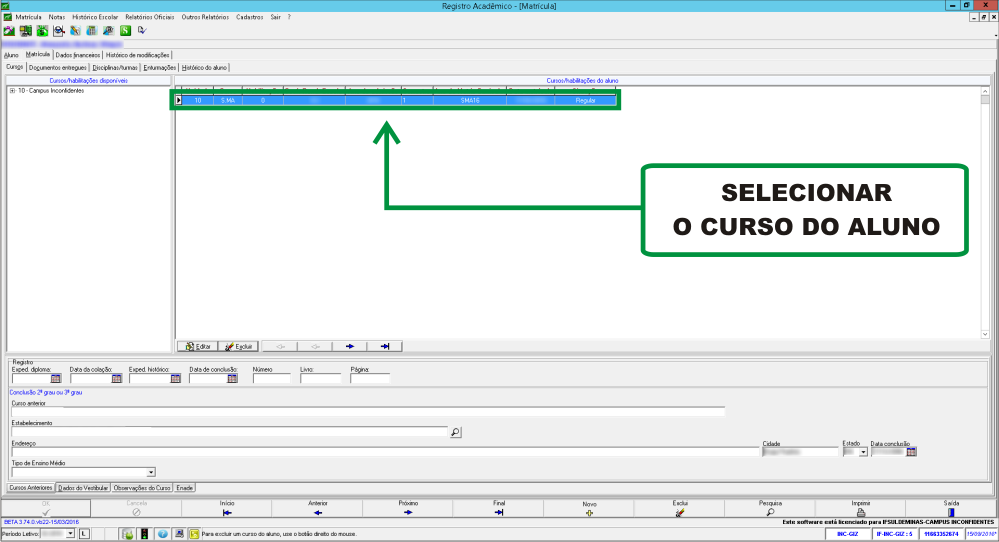Matrícula de alunos Remanejados - Técnico Integrado: mudanças entre as edições
(Criou página com '== IMPORTANTE == <poem style="border: 2px solid #d6d2c5; background-color: #f9f4e6; padding: 1em;">* Este procedimento deve ser realizado quando há a necessidade de realizar...') |
Sem resumo de edição |
||
| Linha 5: | Linha 5: | ||
== Tutorial - Primeiro passo (Selecionar período e abrir tela de matricula) == | == Tutorial - Primeiro passo (Selecionar período e abrir tela de matricula) == | ||
<poem style="border: 2px solid #d6d2c5; background-color: #f9f4e6; padding: 1em;">* Selecione o período letivo | <poem style="border: 2px solid #d6d2c5; background-color: #f9f4e6; padding: 1em;">* Selecione o período letivo em que o aluno está, 00 e o ano de ingresso. | ||
[[File:matricula 01.jpg]]</poem> | [[File:matricula 01.jpg]]</poem> | ||
<br> | <br> | ||
Edição atual tal como às 10h36min de 10 de janeiro de 2017
IMPORTANTE
- Este procedimento deve ser realizado quando há a necessidade de realizar o remanejamento de alunos aprovados para uma turma diferente da que o mesmo iria cursar inicialmente se tivesse sido feita a Promoção automática para este aluno.
Tutorial - Primeiro passo (Selecionar período e abrir tela de matricula)
Tutorial - Segundo passo (Buscar informações pessoais do aluno)
- Após clicar na lupa surgirá a tela abaixo:
- Na imagem acima, deixe selecionado a opção arquivo morto, em seguida clique no botão Pesquisar, será aberto uma tela de pesquisa, procure o aluno que deseja remanejar e clique no botão OK. Com isso a tela mostrada acima se fechará trazendo os dados do aluno selecionado.
- Clique no botão OK no final da tela para gravar sua informações.
Tutorial - Terceiro passo (Enturmar o aluno(a))
- Ainda dentro da aba Matrícula, clique na aba Disciplinas/turmas, selecionar no quadro Forma de visualização a segunda opção (Período|turmas|disciplinas).
- No quadro Tipo manter marcado a primeira opção (Normal).
- Abaixo do quadro tipo aparecerá os período referente ao curso, clique com no sinal de mais (+) para vizualizar as turmas referente ao período, em seguida, dê um duplo clique sobre o nome da TURMA PARA ONDE O ALUNO SERÁ REMANEJADO ou clique com o botão direito do mouse e selecione "Inserir todas as disciplinas" da TURMA PARA ONDE O ALUNO SERÁ REMANEJADO.
Encerramento
Após ter executado os três passos anteriores completamente, o aluno já estará regularmente matricula na turma para o qual ele foi remanejado no GIZ.